iphone6s清理垃圾缓存文件的方法
摘要:在我们的iPhone6s手机中,用户长时间在使用手机后,会在苹果手机IOS系统中产生一定的垃圾文件,用户在长时间不清理这些文件,就会出现手机...
在我们的iPhone6s 手机中,用户长时间在使用手机后,会在苹果手机IOS系统中产生一定的垃圾文件,用户在长时间不清理这些文件,就会出现手机内存占用大、手机运行速度出现卡顿等问题,在iPhone手机IOS系统中也有垃圾文件与缓存文件清理的功能,只不过清理的不彻底,无法满足一些用户的需求,如果想要彻底对苹果IOS手机中的垃圾进行清理,就需要借助第三方手机软件,而这里小编以PP助手为例,为大家介绍下清理苹果手机缓存的方法!
 操作方法
操作方法
这里以电脑上的 PP 助手为例,接下来请把 iPhone 与电脑连接起来,然后它会识别到当前接入的 iPhone 手机。
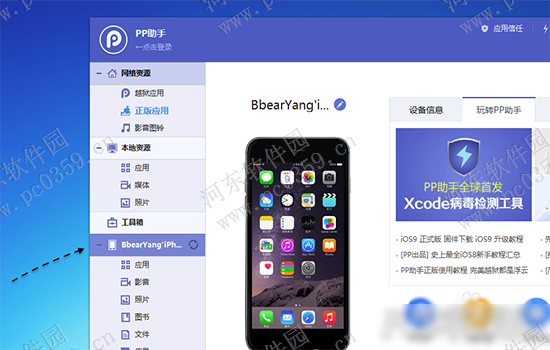 如果 PP 助手未检测到 iPhone 手机的话,可能是驱动没有安装,根据提示安装即可。另外如果是第一次与电脑进行连接的话,需要在 iPhone 上解锁并信任才可以。
如果 PP 助手未检测到 iPhone 手机的话,可能是驱动没有安装,根据提示安装即可。另外如果是第一次与电脑进行连接的话,需要在 iPhone 上解锁并信任才可以。
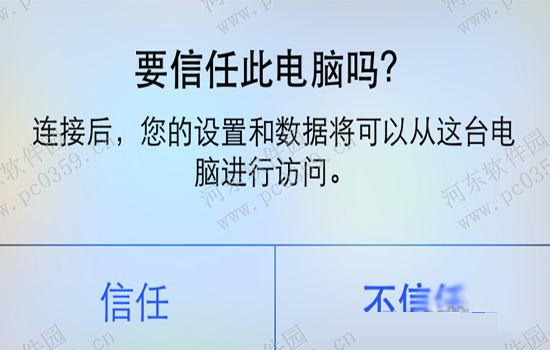 当识别到 iPhone 以后,在主界面中窗口的右下方可以看到有【清理垃圾】选项,点击继续。
当识别到 iPhone 以后,在主界面中窗口的右下方可以看到有【清理垃圾】选项,点击继续。
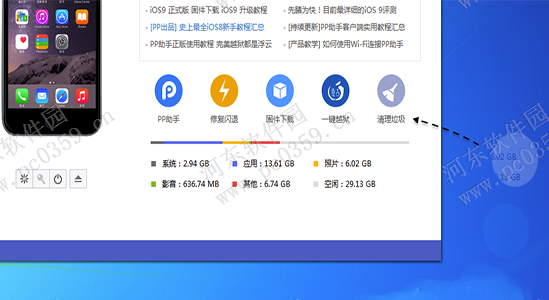 接着请点击新窗口中的【开始扫描】按钮,如图所示
接着请点击新窗口中的【开始扫描】按钮,如图所示
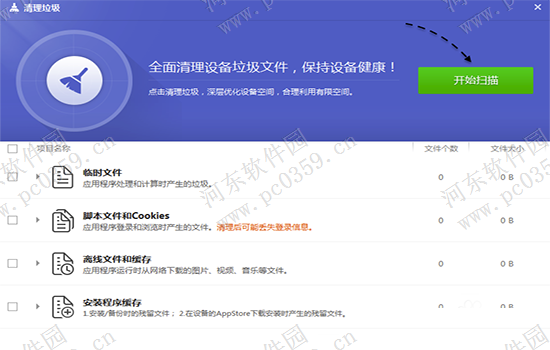 随后便会看到软件正在扫描当前 iPhone 上的缓存垃圾文件了,如图所示
随后便会看到软件正在扫描当前 iPhone 上的缓存垃圾文件了,如图所示
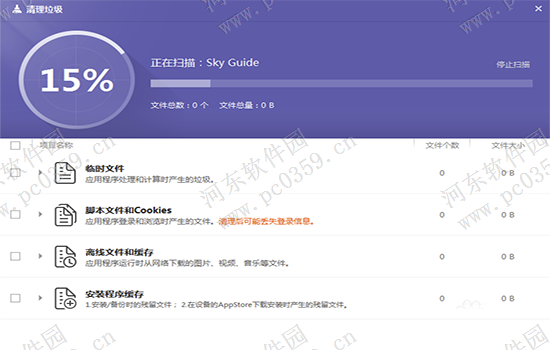 当检测完成以后,直接点击【立即清理】按钮继续,如图所示
当检测完成以后,直接点击【立即清理】按钮继续,如图所示
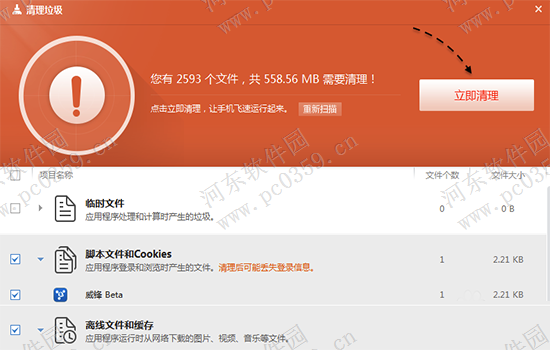 清理完成以后,会提示已经清理完成,如下图所示当前清理出来了 500 多M空间。如果想要重新再扫描的话,请点击【重新扫描】按钮。
清理完成以后,会提示已经清理完成,如下图所示当前清理出来了 500 多M空间。如果想要重新再扫描的话,请点击【重新扫描】按钮。
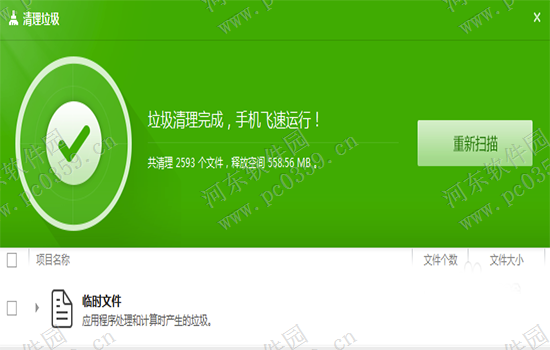 上述清理方法非常的简单,用户只需按着小编提供的操作,即可快速清理您手机中的缓存垃圾文件了!
上述清理方法非常的简单,用户只需按着小编提供的操作,即可快速清理您手机中的缓存垃圾文件了!
【iphone6s清理垃圾缓存文件的方法】相关文章:
上一篇:
iPhone锁屏密码忘了怎么办?
